时间:2020-07-02 18:13:24 来源:www.win7qijian.com 作者:系统玩家
任何电脑系统都会有瑕疵,win7系统也不例外。今天有用户遇到了win7系统文本出现乱码的问题,有不少平时很懂系统相关的网友也许也不知道如何处理。要是你急着处理这个win7系统文本出现乱码的情况,就没有时间去找高手帮忙了,我们就自己来学着弄吧,在查阅了很多资料后,小编整理了方法步骤:1、首先,展开屏幕左下方的开始菜单,选择“控制面板”打开;2、切换控制面板查看方式为“小图标”,并选中“区域和语言”选项单击进入就这个难题很容易的解决啦。结合下面的图文,就可以彻底知道win7系统文本出现乱码的完全操作手段。
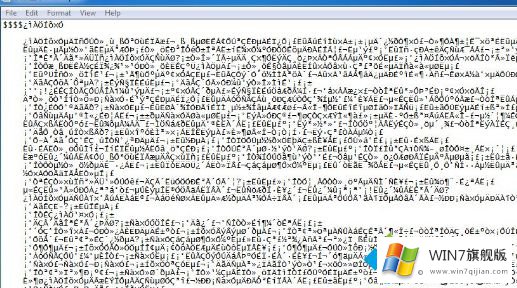
1、首先,展开屏幕左下方的开始菜单,选择“控制面板”打开;
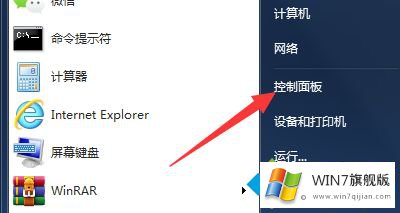
2、切换控制面板查看方式为“小图标”,并选中“区域和语言”选项单击进入;
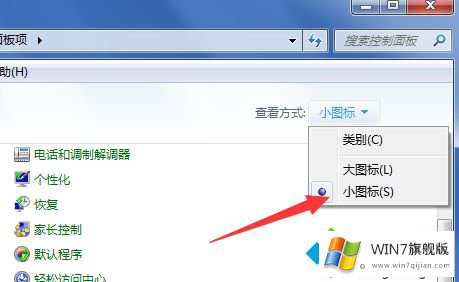
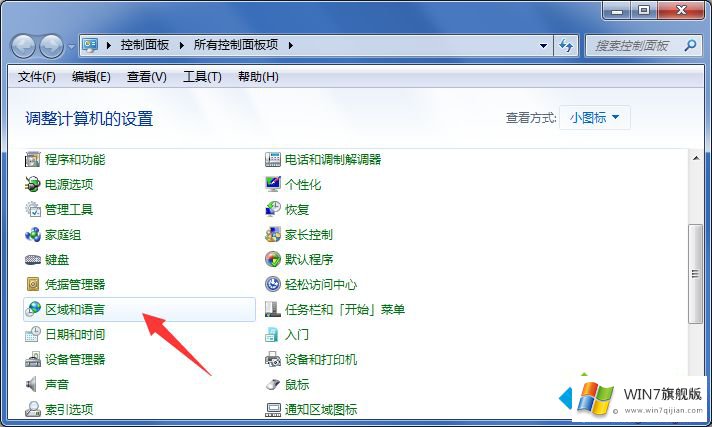
3、切换新窗口至“管理”选项卡,接着点击“更改系统区域设置”按钮进入;
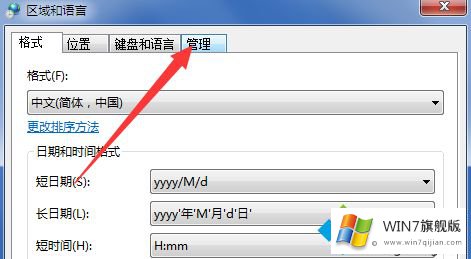
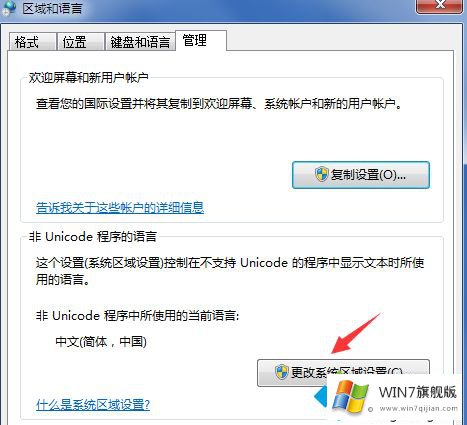
4、下拉系统区域选择框,选择“英语(英国)”选项确定保存,并重启计算机;
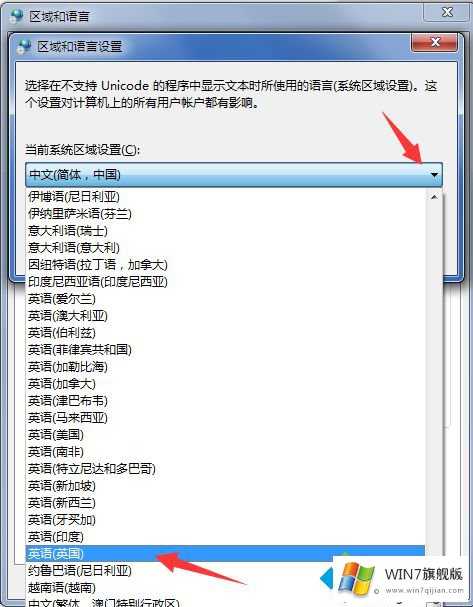
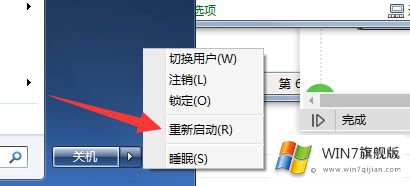
5、成功重启后,根据以上的步骤重新打开该窗口,将该选项还原成“中文(简体,中国)”选项保存即可。
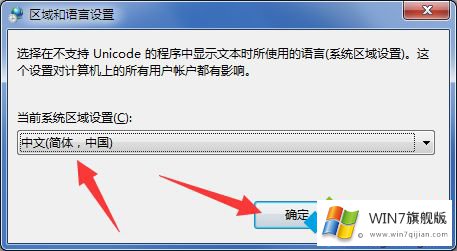
想必大家都遇到过win7系统文本文档出现乱码的情况吧,阅读上文教程之后,大家都清楚具体处理方法了。
对于win7系统文本出现乱码的问题大家是不是根据小编在上文提供的方法步骤完美的解决了呢?这篇文章应该会帮助大家解决这个问题,同时希望大家多多支持本站。